要最大限度地获得粘贴的灵活性,选择”开始” -> “剪贴板”->”粘贴”->”选择性粘贴”,显示”选择性粘贴”对话框(见图5.10 )。也可以右击并选择”选择性粘贴”显示该对话框。该对话框的选项在下表中予以说明。
注意: Excel 实际上有几个不同的”选择性粘贴”对话框.显示的对话框取决于复制的内容. 本节描述了当复制一个区域或单元格时出现的”选择性粘贴”对话框.
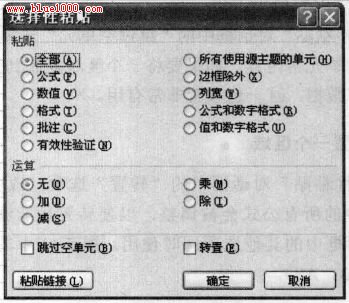
图5.10 “选择性粘贴”对话框
提示:要使”选择性粘贴”命令可用,需复制一个单元格或区域(选择”开始”。”剪贴板” -> “剪切”是行不通的) .
全部:从”Windows 剪贴板”粘贴单元格内容、公式和数据有效性。
公式:粘贴数值和公式,而非格式。
数值:粘贴数值和公式结果(非格式)。复制的目标区域可以是一个新的区域或者原始区域。对于后者, Excel 用当前值替换原始公式。
格式:只复制格式。
批注:只复制单元格或区域的单元格批注。该选项不复制单元格内容或格式。
有效性验证: 复制有效性标准,这样可以应用相同的数据有效性。通过选择”数据” -> “数据工具” -> “数据有效性”进行应用。
所有使用源主题的单元:粘贴全部内容,但使用文件源主题中的格式。该选项仅在从不同工作簿粘贴信息时相关联,工作簿使用不同于活动工作簿的文件主题。
边框除外:粘贴除源区域中出现的边框以外的全部内容。
列宽:只粘贴列宽信息。
公式和数字格式:粘贴所有值、公式和数字格式(但无其他格式〉。
值和数字格式:粘贴所有值和数字格式,而非公式本身。
 office办公软件入门基础教程
office办公软件入门基础教程
